एडीबी एक कमांड लाइन उपयोगिता है जो आपके एंड्रॉइड डिवाइस और पीसी के बीच संचार की सुविधा प्रदान करती है। टूल का उपयोग अक्सर Android को रूट करने और Android ROM को चमकाने में किया जाता है, लेकिन इसके कई और उपयोग के मामले हैं (इस पर बाद में अधिक)।
एडीबी का उपयोग करने की मानक प्रक्रिया में आपके एंड्रॉइड डिवाइस और पीसी के बीच एक यूएसबी कनेक्शन स्थापित करना शामिल है। लेकिन यहां, आप सीखेंगे कि आप वायरलेस तरीके से एडीबी का उपयोग कैसे कर सकते हैं।
ADB कैसे सेट करें
यदि आपने अपने Android और PC पर ADB पहले ही सेट कर लिया है, तो आप इस चरण को छोड़ सकते हैं। यदि आपने नहीं किया है, तो हर चीज के लिए पहली बार होता है!
अपने सिस्टम पर ADB का उपयोग करने के लिए, आपको सबसे पहले Android डेवलपर वेबसाइट से Android SDK प्लेटफ़ॉर्म टूल को डाउनलोड और अनज़िप करना होगा।
मैक उपयोगकर्ता इस कमांड का उपयोग करके एडीबी को स्थापित करने के लिए होमब्रे का उपयोग कर सकते हैं:ब्रू इंस्टाल होमब्रे/कास्क/एंड्रॉइड-प्लेटफॉर्म-टूल्स
अपने Android डिवाइस पर, आपको डिवाइस को ADB से कनेक्ट करने से पहले डेवलपर सेटिंग में USB डीबगिंग को सक्षम करना होगा।
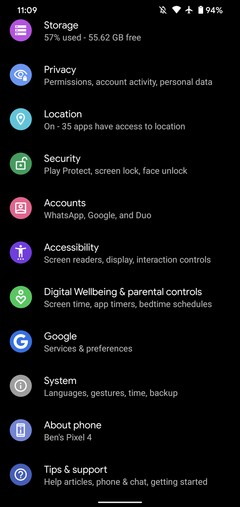
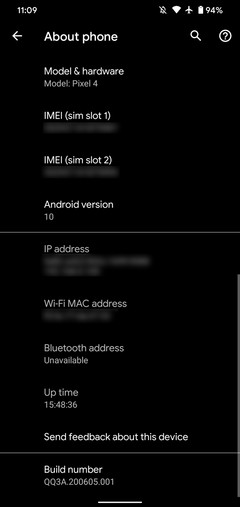
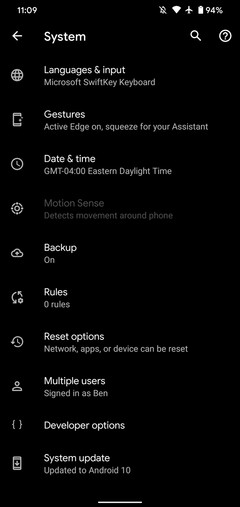
सेटिंग> फ़ोन के बारे में . पर जाएं इसके बाद बिल्ड नंबर पर कई बार टैप करें। एक बार फिर, सेटिंग> डेवलपर विकल्प पर जाएं , फिर USB डीबगिंग पर टॉगल करें ।
एक बार यह हो जाने के बाद, USB केबल का उपयोग करके Android डिवाइस को अपने पीसी से कनेक्ट करें। यूएसबी डिबगिंग प्रॉम्प्ट को हमेशा अनुमति देना सुनिश्चित करें जो आपके एंड्रॉइड डिवाइस पर दिखाई देगा।
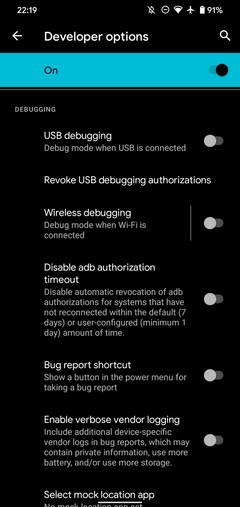
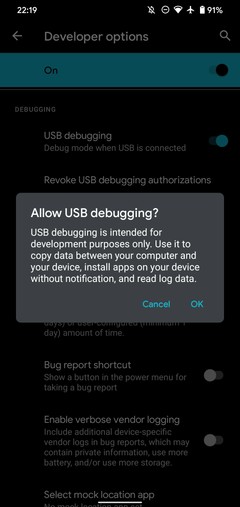
कमांड लाइन या टर्मिनल खोलें और प्लेटफ़ॉर्म टूल्स फ़ोल्डर में नेविगेट करें।
यदि आप Windows पर हैं, तो आप डाउनलोड किए गए प्लेटफ़ॉर्म टूल फ़ोल्डर में जा सकते हैं और Shift दबाकर PowerShell विंडो खोल सकते हैं और राइट-क्लिक फ़ोल्डर में कहीं भी, और यहां PowerShell विंडो खोलें का चयन करें ।
अब adb devices type टाइप करें कमांड प्रॉम्प्ट में और एंटर दबाएं। अगर सब कुछ उस तरह से काम करता है जैसे उसे करना चाहिए, तो आप संलग्न उपकरणों की सूची के तहत अपने डिवाइस का सीरियल नंबर देखेंगे।
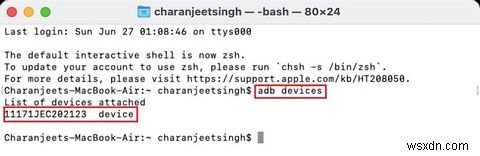
Android ADB को वायरलेस तरीके से कैसे उपयोग करें
अब बात आती है कि आप अपने Android के साथ वायरलेस ADB कनेक्शन कैसे स्थापित कर सकते हैं। एक बार जब आप एडीबी सेट कर लेते हैं और एंड्रॉइड डिवाइस को अपने पीसी से कनेक्ट कर लेते हैं, तो एडीबी को वायरलेस तरीके से उपयोग करने के लिए नीचे दिए गए चरणों का पालन करें।
- टाइप करें adb tcpip 5555 कमांड लाइन या टर्मिनल में और एंटर दबाएं।
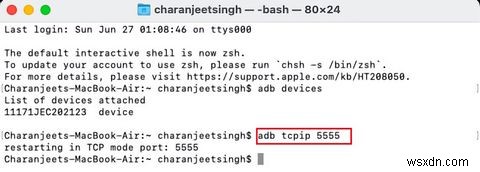
- सेटिंग> फ़ोन के बारे में> स्थिति> IP पता में अपने फ़ोन का IP पता ढूंढें .
- वापस कमांड लाइन या टर्मिनल में, टाइप करें adb connect [आपके Android का IP पता] .
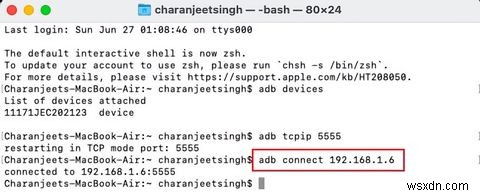
- अंत में, फिर से एंटर दबाएं।
एंड्रॉइड डिवाइस को अब वायरलेस कनेक्शन पर एडीबी से जोड़ा जाना चाहिए। आप USB केबल को सुरक्षित रूप से निकाल सकते हैं।
क्या Android ADB काम नहीं कर रहा है?
यदि आपका एंड्रॉइड डिवाइस एडीबी पर विंडोज से कनेक्ट नहीं होगा (यानी आपको कमांड लाइन में त्रुटियां मिल रही हैं), तो आप एक्सडीए-डेवलपर्स से मिनिमल एडीबी और फास्टबूट स्थापित करने का प्रयास कर सकते हैं। यह पैकेज आवश्यक Android ड्राइवर स्थापित करता है और किसी भी कमांड लाइन त्रुटि से छुटकारा पाने में आपकी सहायता कर सकता है।
वैकल्पिक रूप से, आप WebADB का उपयोग कर सकते हैं, जो आपके वेब ब्राउज़र पर सभी ADB कार्यक्षमता लाता है। ऑनलाइन टूल आपको वाई-फाई पर एडीबी चलाने की भी अनुमति देता है। दूसरे शब्दों में, आप एडीबी को पूरी तरह से स्थापित करना छोड़ सकते हैं।
आप एडीबी के साथ क्या कर सकते हैं?
एक लोकप्रिय गलत धारणा यह है कि एंड्रॉइड एडीबी केवल एंड्रॉइड को रूट करते समय उपयोगी होता है। हालांकि, यह एंड्रॉइड डीबग ब्रिज के कई अनुप्रयोगों में से एक है।
उदाहरण के लिए, आप अपने गैर-रूट किए गए एंड्रॉइड से एडीबी कमांड के साथ पहले से इंस्टॉल किए गए ऐप्स को हटा सकते हैं। कुछ एंड्रॉइड स्मार्टफोन अवांछित ऐप्स को अनइंस्टॉल करना असंभव बना देते हैं, वहां एडीबी आपकी मदद कर सकता है।
कमांड लाइन उपयोगिता का उपयोग आपके एंड्रॉइड स्क्रीन को बिना रूट किए पीसी पर मिरर करने के लिए भी किया जा सकता है। आप इसे Scrcpy नामक एक निःशुल्क टूल से प्राप्त कर सकते हैं। वायरलेस एडीबी कनेक्शन के साथ यह टूल बिल्कुल आश्चर्यजनक रूप से काम करता है।
यदि आपके पास Android TV है, तो आप ADB का उपयोग करके ऐप्स को साइडलोड कर सकते हैं। हालाँकि, अपने पीसी को एंड्रॉइड टीवी से कनेक्ट करना संभव नहीं है, यहीं पर आप वायरलेस एडीबी सेट कर सकते हैं। चरण ऊपर बताए अनुसार ही रहेंगे।
क्या एडीबी उपयोग के लिए सुरक्षित है?
यदि आप एडीबी कमांड के जानकार हैं, तो उपयोगिता का उपयोग करने में कोई समस्या नहीं होगी। हालाँकि, यदि आप इस स्थान पर नए हैं, तो ADB का उपयोग करने में जोखिम हैं। गलत कमांड दर्ज करने से आपके डिवाइस में समस्या आ सकती है, या आपके फोन को सबसे ज्यादा खराब कर सकता है, खासकर यदि आप अपने डिवाइस को रूट करने का प्रयास कर रहे हैं।
हालांकि वायरलेस ADB सेट करने से आपके Android डिवाइस पर कोई समस्या नहीं आएगी, आपको सुरक्षा एहतियात के तौर पर अपने डेटा का बैकअप हमेशा क्लाउड या बाहरी संग्रहण पर रखना चाहिए।
